Top 6 Tools um Untertitel in Reels Video einfügen zu können
- Apowersoft Watermark Remover (Windows)
- BeeCut (Windows)
- Clideo (Online)
- VEED (Online)
- Vont (iOS)
- VivaVideo (Android)
| Funktionen | Apowersoft Watermark Remover | BeeCut | Clideo | VEED | Vont | VivaVideo |
| Bietet hunderte Schriftarten | √ | √ | √ | √ | √ | × |
| Man kann die Untertitel anpassen | √ | √ | √ | √ | √ | √ |
| Mehrere Videos gleichzeitig bearbeiten | √ | × | × | × | × | × |
| Originalqualität behalten | √ | √ | √ | × | × | √ |
| Bietet ein intuitives Interface | √ | √ | × | × | × | √ |
Apowersoft Watermark Remover
Als erstes auf unserer Liste ist Apowersoft Watermark Remover. Ein Benutzerfreundliches, praktisches und direktes Desktop Tool. Es beinhaltet hunderte Schriftarten, die Sie in Ihrem Video nutzen können. Sie können Größe, Farbe, Standort und Transparenz der Schrift anpassen und noch vieles mehr. Mit diesem Programm wird das Hinzufügen von Untertiteln ganz einfach, Kreativ und Simpel. Um zu lernen, wie man damit Untertitel in Reels Video einfügen kann, folgen Sie einfach den unten aufgeführten Schritten.
- Downloaden und installieren Sie das Programm auf Ihrem PC.
- Starten Sie die Software und wählen Sie „Füge dem Video ein Wasserzeichen“.
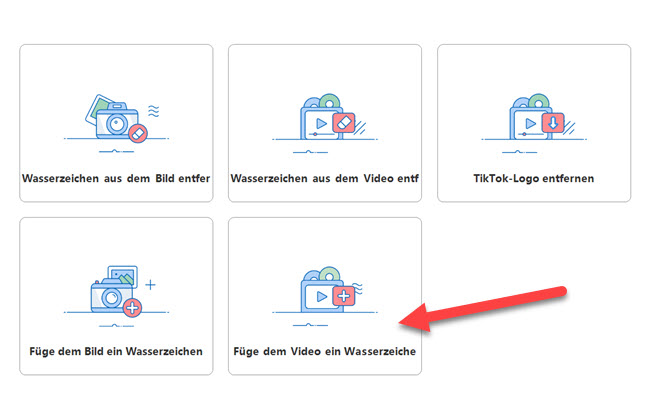
- Klicken Sie auf das Plus Symbol, um das zu bearbeitende Reels Video hochzuladen.
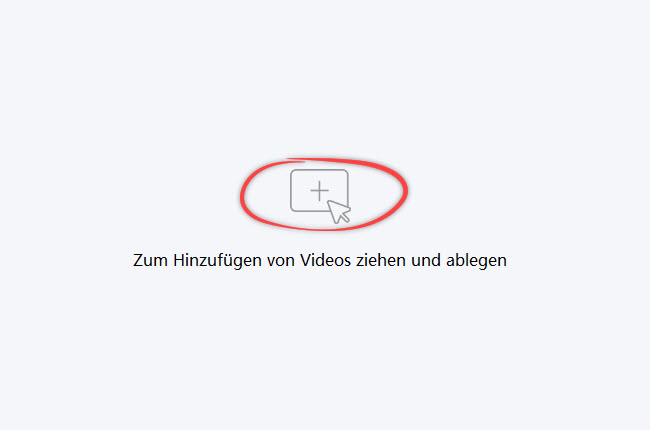
- Klicken Sie dann auf oben rechts auf „Text hinzufügen“ und ein Kästchen wird in Ihrem Video erscheinen, in das Sie dann die Untertitel schreiben können.
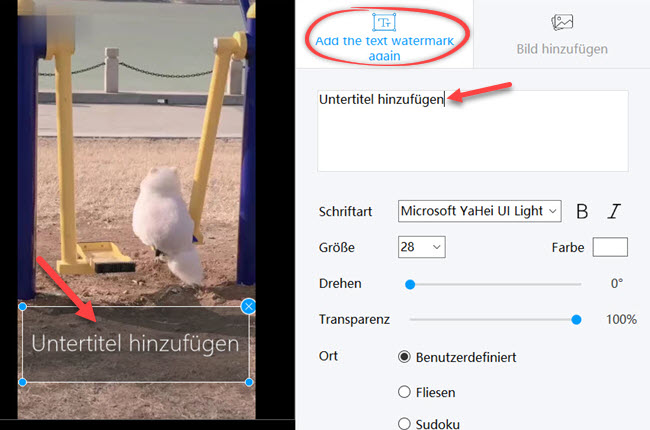
- Wenn Sie mit dem Resultat zufrieden sind, klicken Sie einfach auf „Konvertieren“.
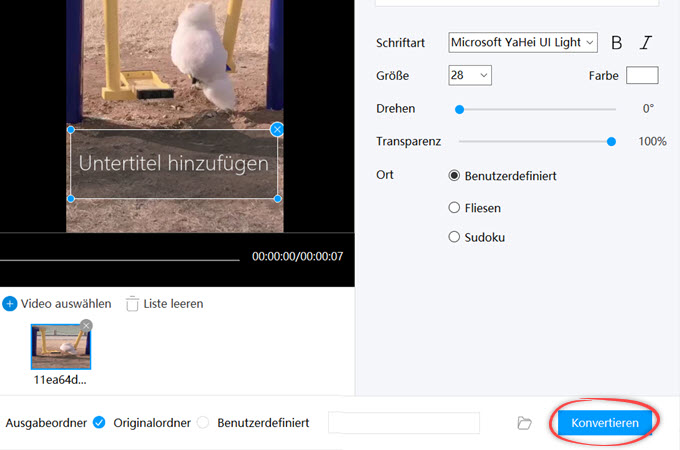
BeeCut
BeeCut ist ein weiteres Desktop Tool, das viele Bearbeitungsfunktionen bietet, die auch für Anfänger gut zu nutzen sind. Damit können Sie ganz einfach Untertitel zu Reels Video hinzufügen, das Video zurechtschneiden, Die Tonspur kürzen und Overlays hinzufügen. Abgesehen davon bietet es auch ein intuitives Interface, wodurch der Prozess schnell und einfach geht. Die unten aufgeführten Schritte erklären Ihnen, wie Sie damit Untertitel hinzufügen.
- Installieren Sie die Software auf Ihrem Computer und wählen Sie ein Bildformat.
- Klicken Sie dann auf „Importieren“, um ein Video hinzuzufügen. Danach ziehen Sie es in die Zeitachse.
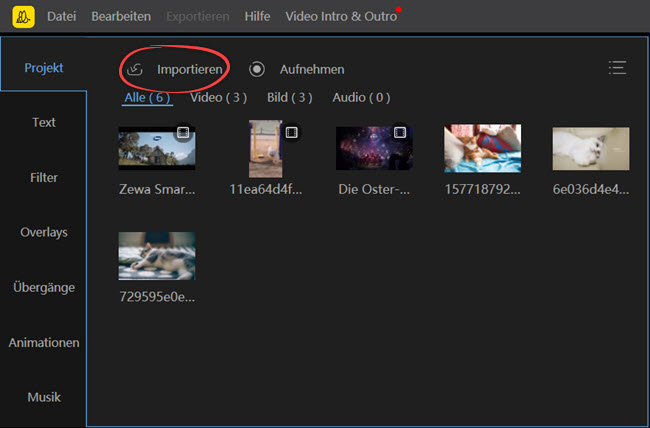
- Tippen Sie dann auf das „Text“ Symbol und dann auf „Untertitel“, um dem Video Untertitel hinzuzufügen.
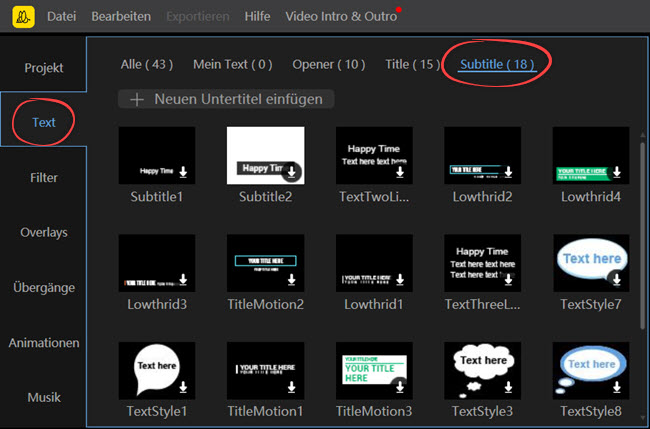
- Zum Schluss klicken Sie noch auf „Exportieren“, um die Datei zu speichern.
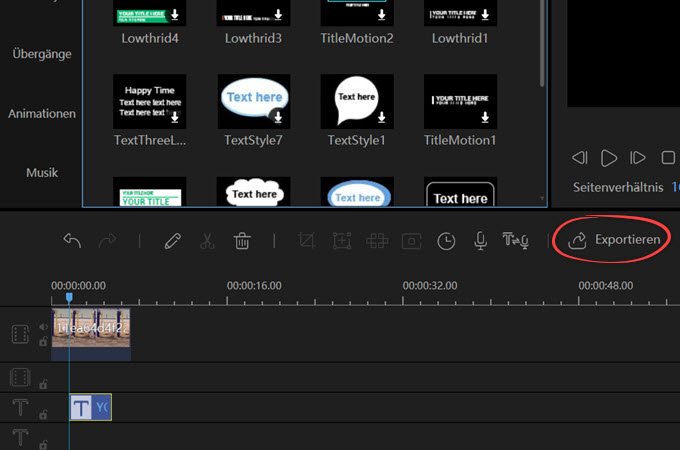
Clideo
Wenn Sie ein Online Tool nutzen möchten, um Untertitel zu einem Reels Video hinzufügen zu können, dann ist Clideo die beste Wahl. Es ist vollkommen kostenlos und erlaubt es Ihnen, die Schriftgröße, den Stil, die Zentrierung und die Farbe Ihre Untertitel anzupassen. Mit seinem einfachen Interface und den Funktionen können Sie schnell und einfach Untertitel in Reels Video einfügen. Hier erklären wir Ihnen, wie Sie das Online Tool nutzen.
- Gehen Sie auf die Website von Clideo und klicken Sie auf „Datei auswählen“, um das zu bearbeitende Video hochzuladen.
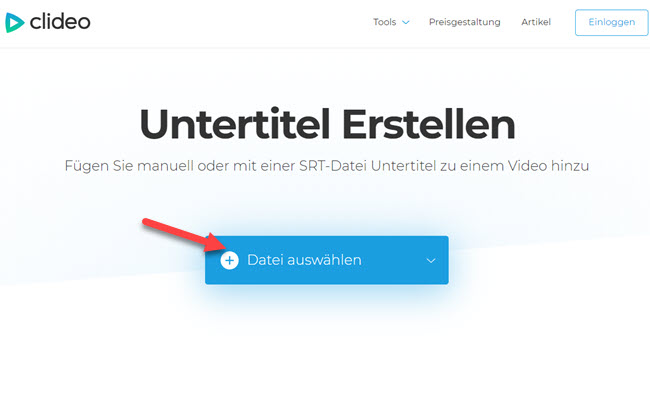
- Klicken Sie auf „Von Hand eintragen“ und schreiben Sie die Untertitel in das Kästchen. Die Untertitel werden direkt beim Schreiben zum Video hinzugefügt.
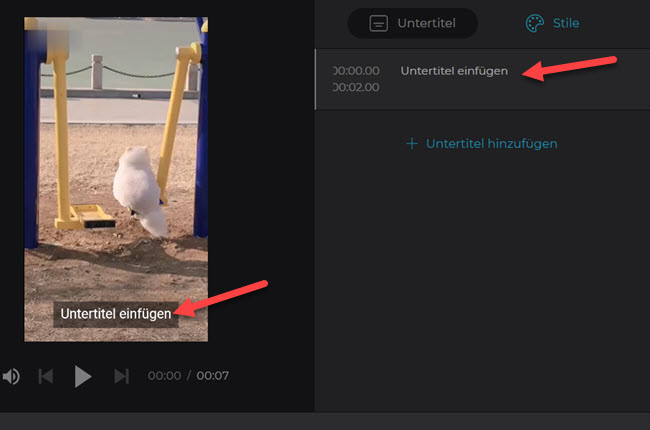
- Zu guter Letzt klicken Sie noch auf „Erstellen“ > „Herunterladen“, um es fertig zu stellen und auf Ihrem PC zu speichern.
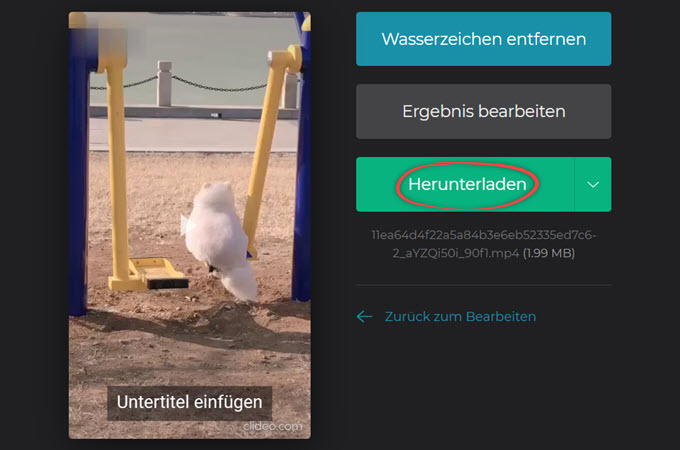
VEED
VEED ist ein weiteres, nützliches Online Tool, mit dem Nutzer Untertitel zu Reels Videos hinzufügen können. Es besitzt eine „Styles“ Option, die Sie nutzen können, um die Schriftgröße, den Text, die Position, die Farbe und vieles mehr anzupassen. Ebenso können Sie einfach einen Stil für Ihr Video direkt aus den bereits vorgefertigten auswählen. Um zu lernen, wie Sie mit Hilfe von VEED Untertitel hinzufügen, folgen Sie einfach den unten aufgeführten Schritten.
- Klicken Sie zuerst auf „Upload Video“, um ein Video hochzuladen.
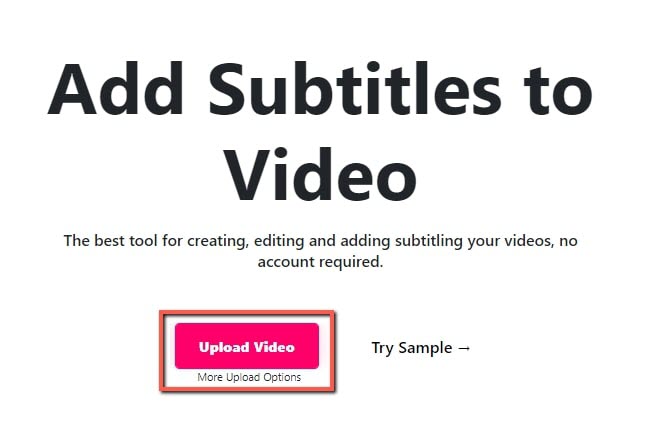
- Klicken Sie dann im Bearbeitungsbereich auf den Reiter „Manual Subtitles“.
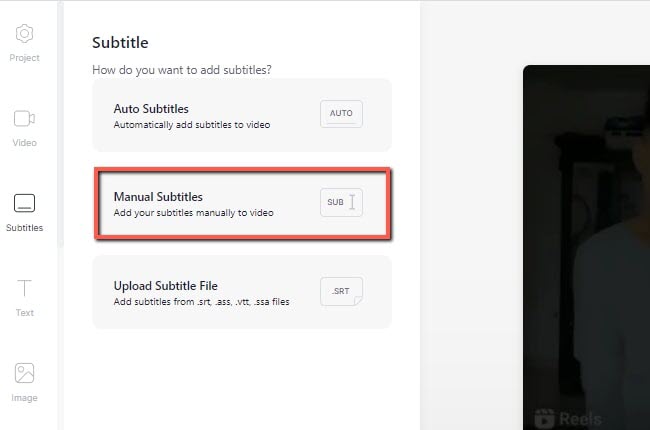
- Fügen Sie nun Ihrem Reels Video Untertitel hinzu.
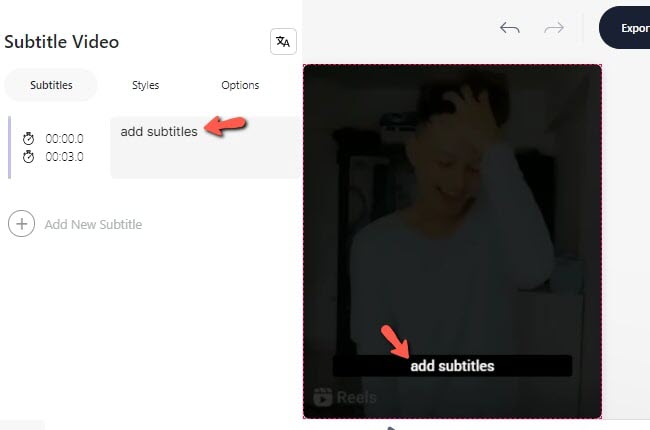
- Klicken Sie dann auf „Export“ > „Download Video“, um es auf Ihrem Computer zu speichern.
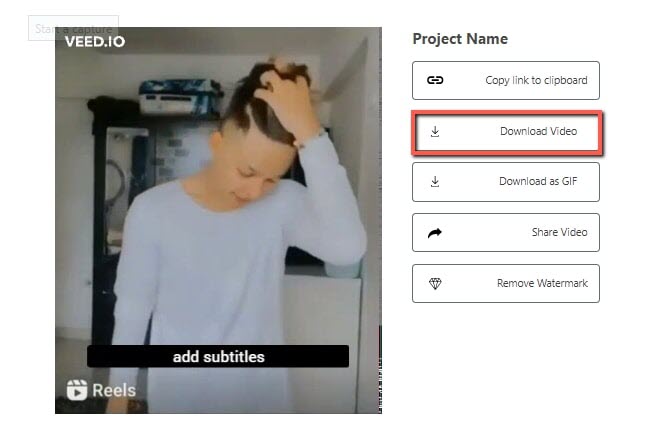
Vont
Vont ist ein gutes Beispiel für eine praktische Lösung, die es iOS Nutzern erlaubt, Untertitel zu Reels Videos hinzuzufügen. Es bietet 400 verschiedene Schriftarten und lässt Sie auch andere Schriftarten installieren, die Sie dann für Ihr Video nutzen können. Davon abgesehen können Sie die Textgröße, Farbe und Neigung anpassen. Folgen Sie einfach den unten aufgeführten Schritten um zu lernen, wie man mit dieser App Untertitel in Reels Video einfügen kann.
- Gehen Sie auf Ihrem Gerät in Ihren App Store und installieren Sie die App.
- Tippen Sie auf „Menü“ und dann auf „Neues Video laden“, um Ihr Reels Video hochzuladen.
- Tippen Sie danach zweimal auf den Bildschirm, um die Untertitel aufzuschreiben oder tippen Sie auf die weiße Fläche, um zu shreiben.
- Tippen Sie dann auf das „Speichern“ Symbol und dann auf „Exportieren“, um Ihr Video fertigzustellen und zu speichern.
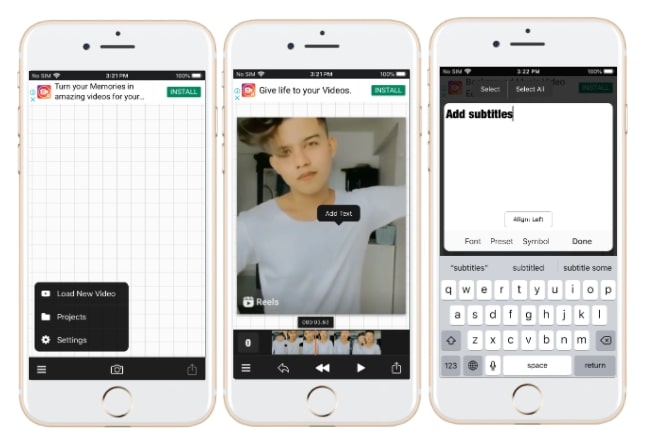
VivaVideo
Das letzte aber sehr nützliche und verlässliche Tool ist eine App, die Ihnen dabei hilft Untertitel zu Reels Videos hinzuzufügen und heißt VivaVideo. Sie beinhaltet tolle Bearbeitungsfunktionen, die Sie frei nutzen könne. In nur wenigen Sekunden können Sie Untertitel zu Ihrem Video hinzufügen. Sollten Sie die vorgegebene Schriftart nicht mögen, können Sie einfach neue herunterladen. Allerdings können Sie auch den Rand, die Größe, Zentrierung und Animation anpasse. Folgen Sie einfach den unten aufgeführten Schritten, um zu lernen wie man damit Untertitel in Reels Video einfügen kann.
- Gehen Sie in den Play Store, um nach der App zu suchen und installieren Sie sie.
- Öffnen Sie die App, tippen Sie auf „Edit Video“ und wählen Sie Ihr zu bearbeitendes Reels Video aus. Tippen Sie dann auf „Next“.
- Tippen Sie nun auf die „Text & Fx“ Option und den „Text“ Reiter, um die Untertitel für Ihr Video zu schreiben. Gehen Sie dann auf „Custom style“, um den Text anzupassen.
- Ist das getan, tippen Sie auf „Save“, um das Video fertigzustellen und auf Ihrem Gerät zu speichern.
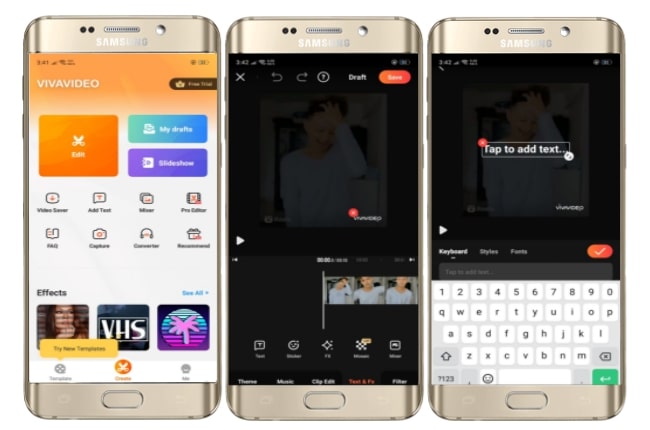
Fazit
Die oben genannten Tools werden Ihnen dabei helfen Untertitel in Reels Video einfügenzu können. Natürlich ist Apowersoft Watermark Remover das verlässlichste Programm und wirklich sehr empfehlenswert. Nicht nur wegen seinem intuitiven Interface, sondern auch wegen seinen einfach zu nutzenden Funktionen, die selbst von einem Anfänger genutzt werden können. Im Endeffekt liegt die Wahl aber ganz bei Ihnen. Lassen Sie es uns in den Kommentaren wissen.


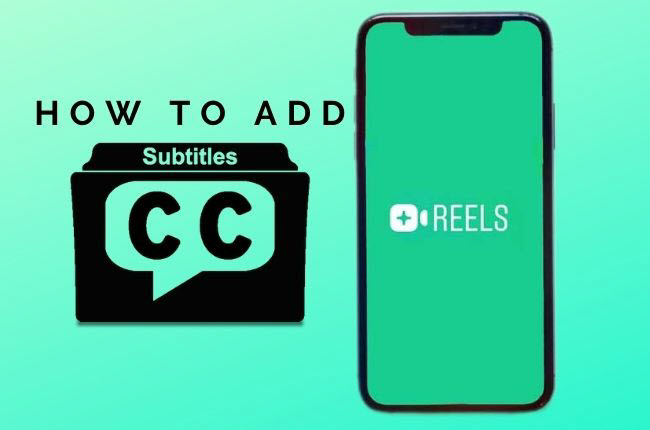
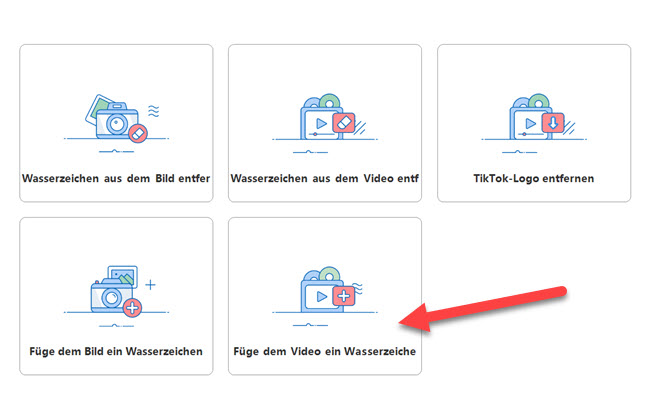
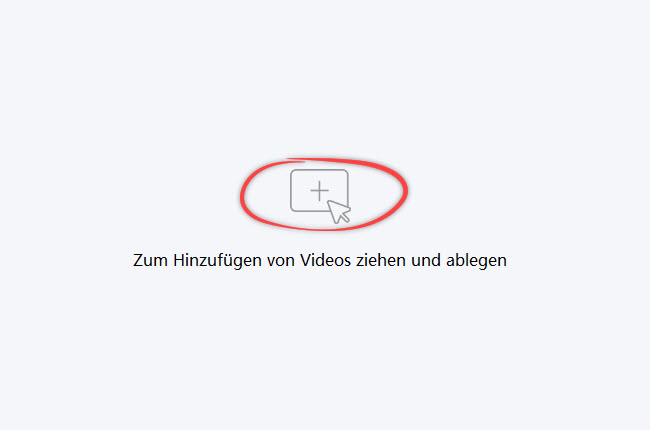
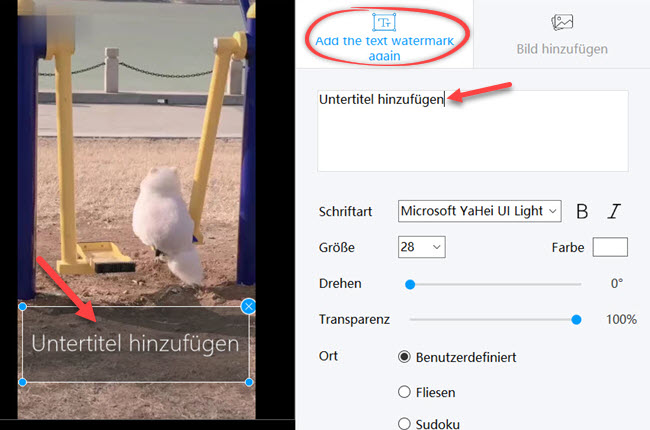
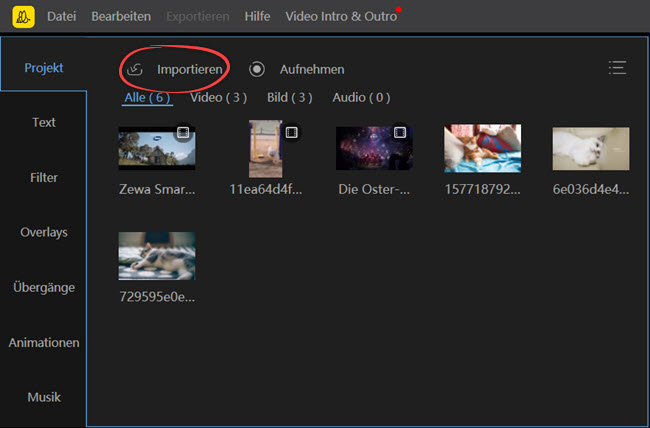
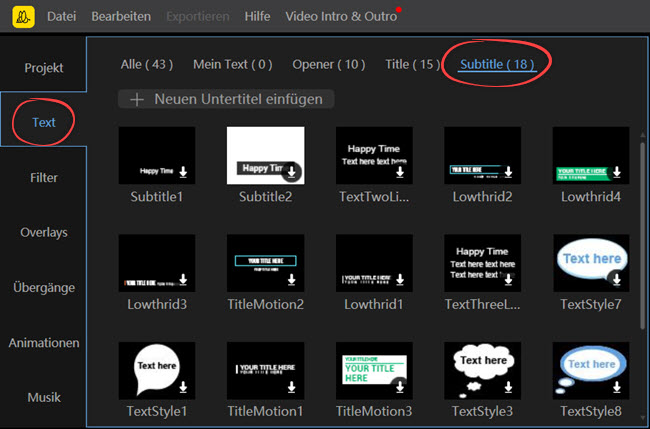
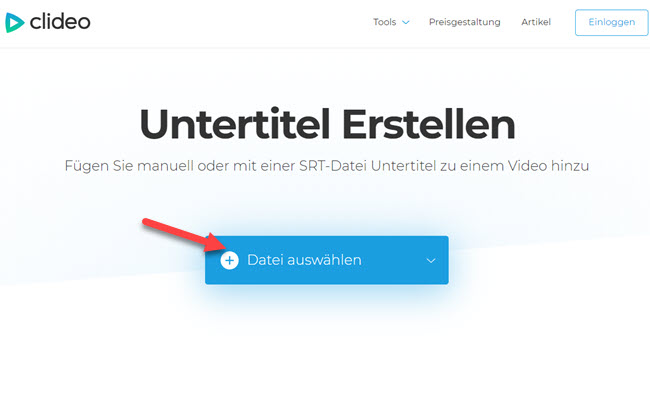
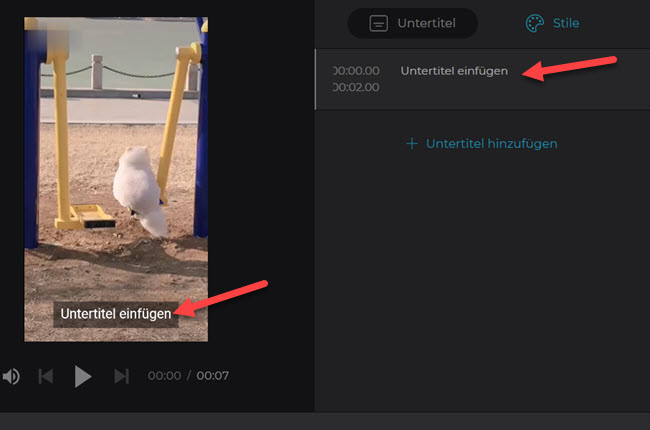
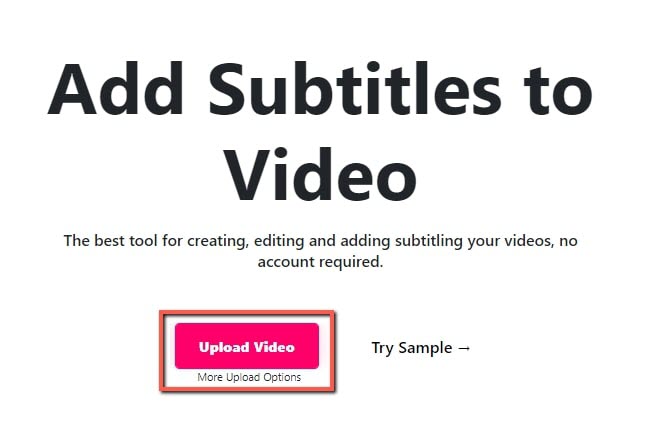
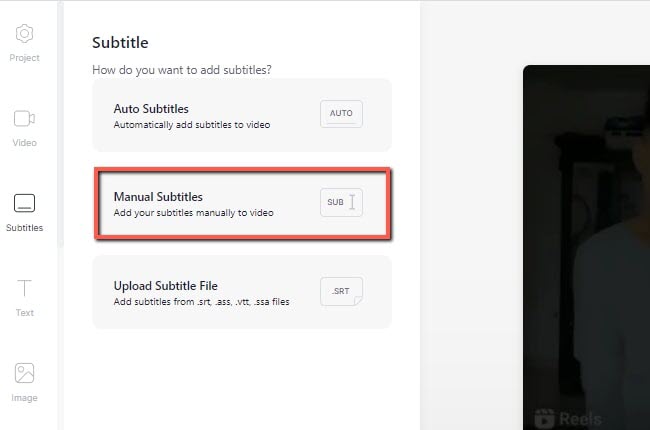
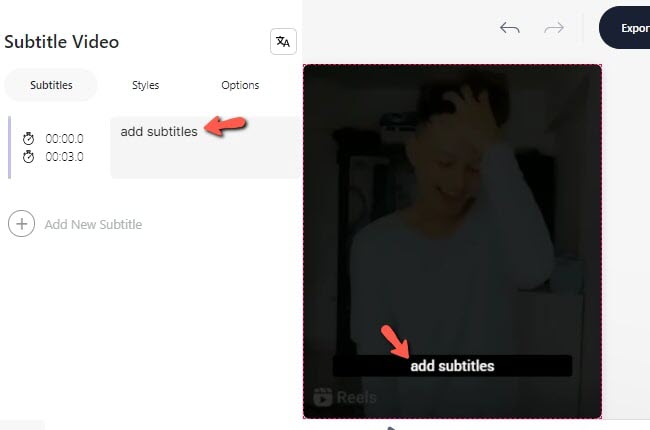
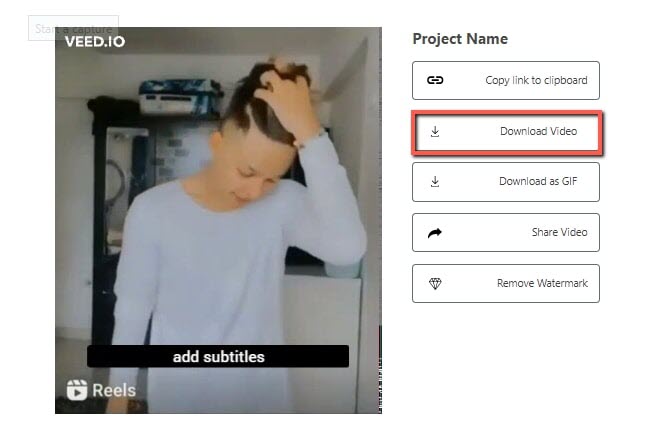
Einen Kommentar schreiben